Слайд 3Создание таблицы
В клетки на рабочем листе Excel можно вводить:
Текст;
Формулы.
Формулы могут
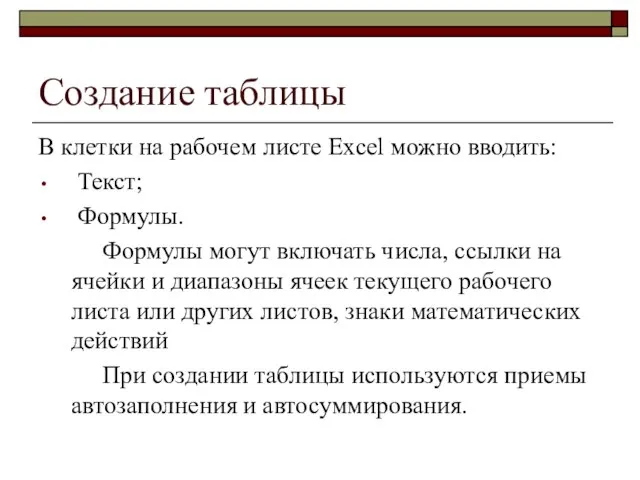
включать числа, ссылки на ячейки и диапазоны ячеек текущего рабочего листа или других листов, знаки математических действий
При создании таблицы используются приемы автозаполнения и автосуммирования.
Слайд 5Форматирование таблицы
Форматирование таблицы включает:
Форматирование ячеек;
Форматирование строк;
Форматирование таблицы в целом
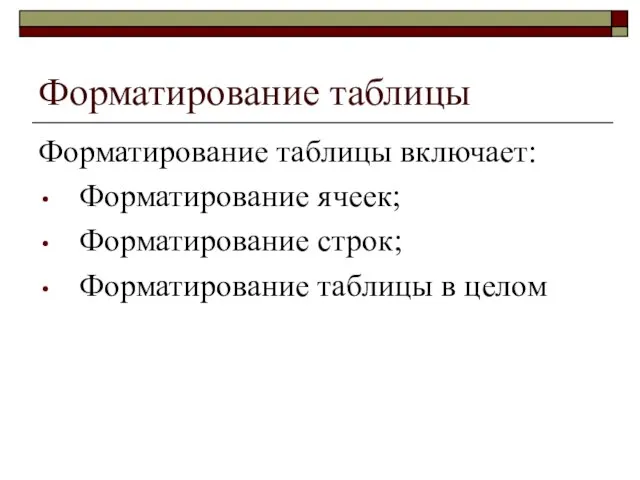
Слайд 6Форматирование ячеек
Для форматирования выбрать Format/Font
Форматирование ячеек включает задание:
Формата числа;
Выравнивание текста

в ячейке;
Задание параметров шрифта;
Задание границ ячейки;
Заливку ячеек (цвет);
Введение защиты ячейки;
Слайд 7Параметры форматирования ячеек таблицы
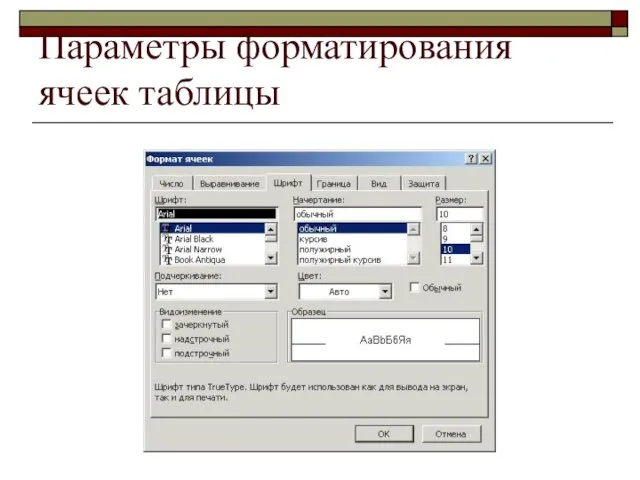
Слайд 8Форматирование строк/столбцов
Форматирование строк(столбцов) включает:
Настройку высоты строк (ширины столбцов);
Автоподбор высоты строк
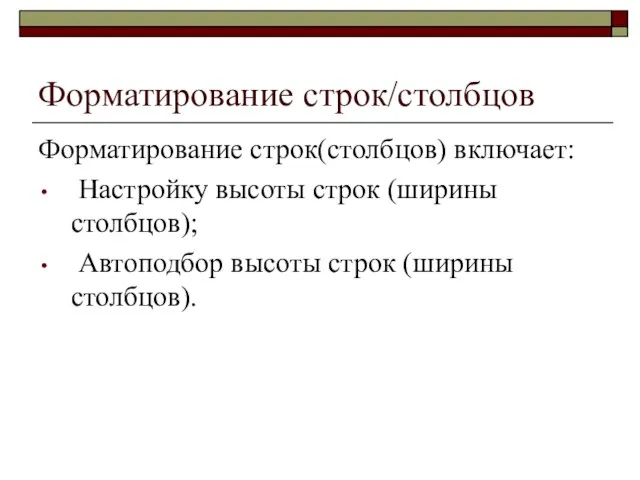
(ширины столбцов).
Слайд 9Базы данных
Можно использовать таблицу как базу данных, так как в Excel

предусмотрены средства сортировки и поиска данных в таблице по критериям, задаваемым пользователем, имеются средства интерфейса пользователя (формы) для работы с данными в таблицах.
Слайд 10Анализ данных
В результате анализа часто требуется получить в сжатом виде данные по

потребителям (фирмам):
Сколько каждой фирмой закуплено товаров за месяц по видам продукции;
Какая сумма фирмой уже выплачена;
Сколько фирма еще должна выплатить.
Слайд 11Анализ данных. Исходная таблица данных.
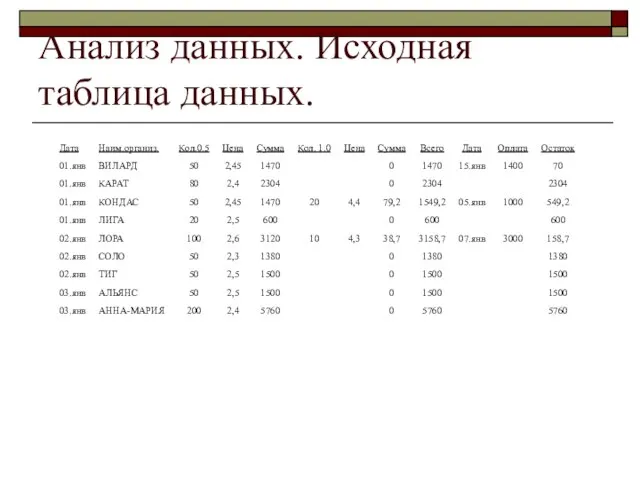
Слайд 13Создание сводной таблицы
Сводная таблица может включать результаты анализа сразу по двум показателям,

например, содержать сводные данные о закупках или отгрузке продукции одновременно по фирмам и по датам.
Слайд 15Решение задач. Подбор параметра.
Excel включает средства, позволяющие автоматически подбирать значения параметров, при

которых достигается заданное значение какого-либо показателя, связанного функционально с этим параметром (например, достигать заданную прибыль при подборе значения накладных расходов)
Слайд 16Пример таблицы
В этой таблице приведена калькуляция расходов и доходов от издания

книги. Прибыль от издания книги зависит от тиража, % накладных расходов, цены и себестоимости.
Слайд 17Решение задач. Подбор параметра.
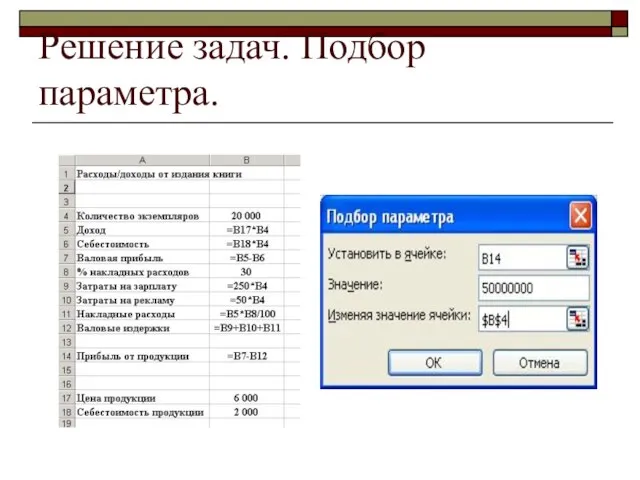
Слайд 18Решение задачи оптимизации
В составе Excel есть программа Solver, предназначенная для нахождения значений

нескольких параметров при наличии ограничений при которых значение параметра, связанного функционально с ними максимизируется или минимизируется. Примером может быть задача получения максимальной прибыли за счет перераспределения по кварталам затрат на рекламу.
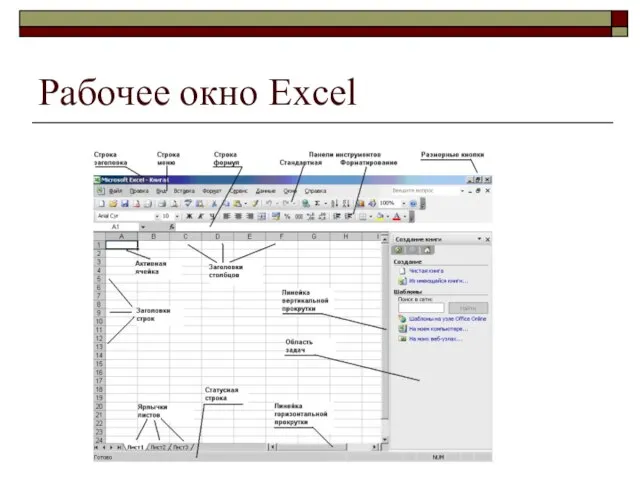
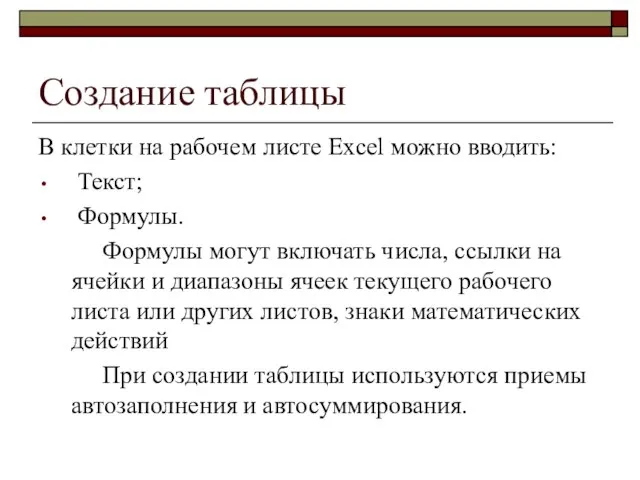
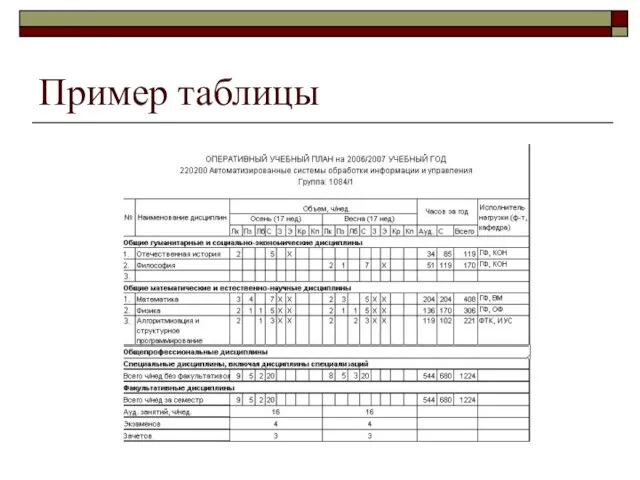
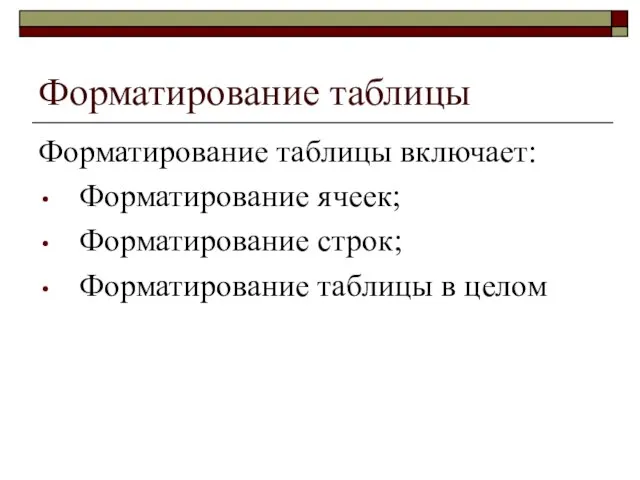

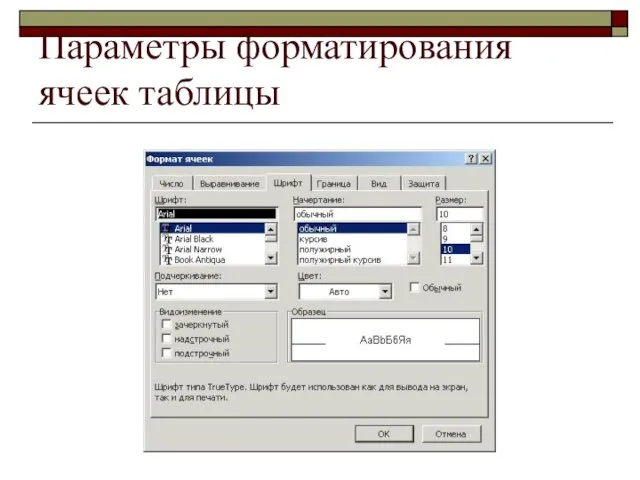
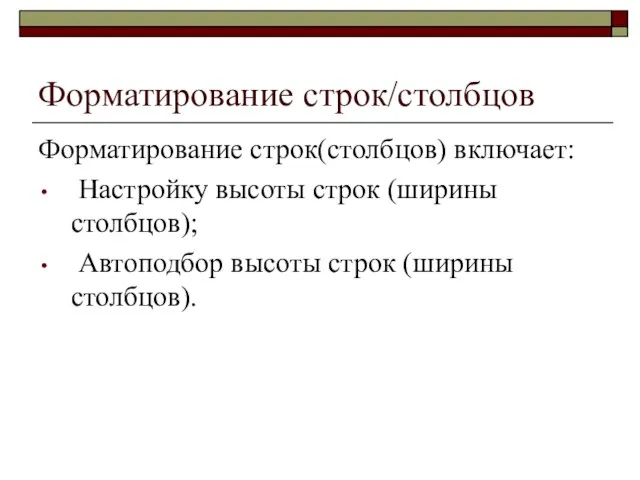


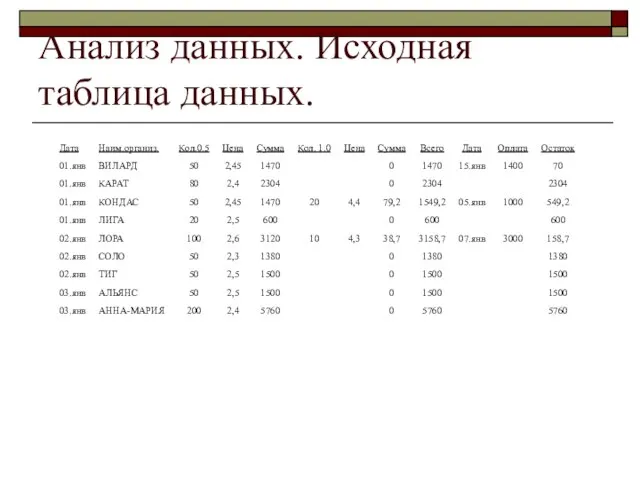
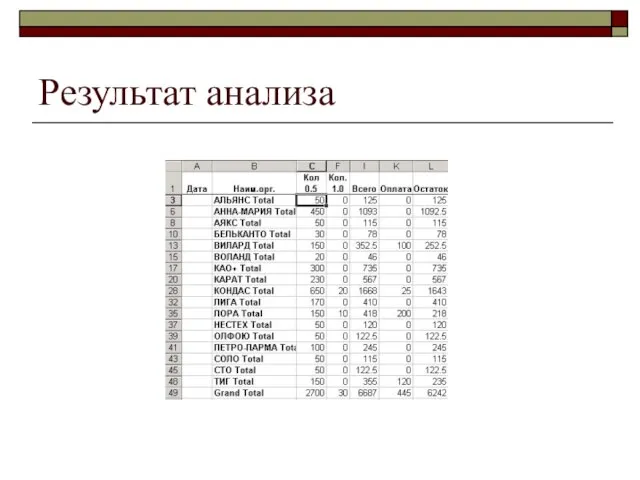

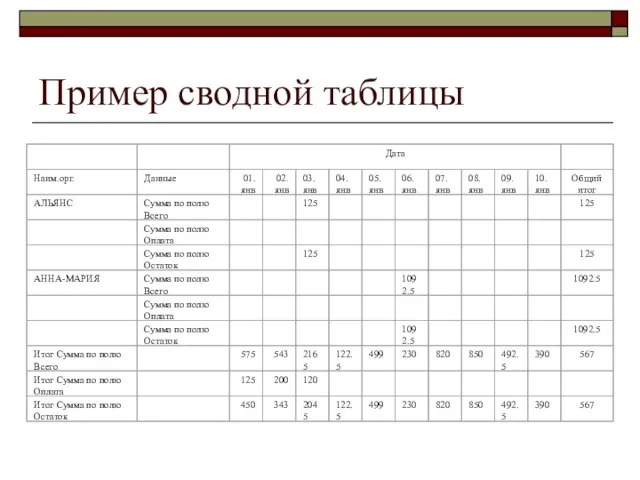


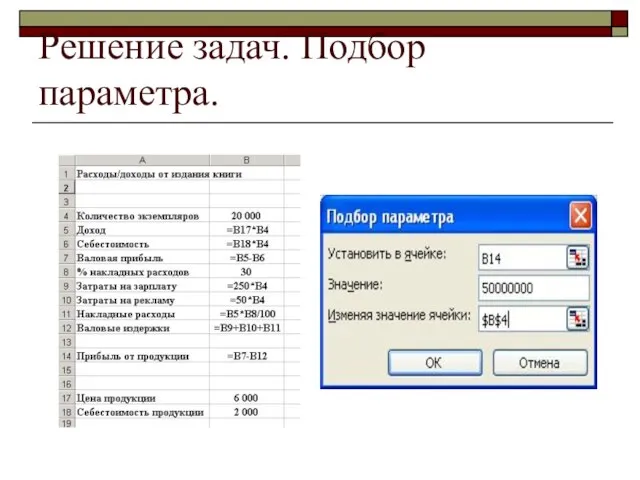

 Тригонометрия
Тригонометрия Женщины Советского Союза и Германии во время Второй мировой войны
Женщины Советского Союза и Германии во время Второй мировой войны 217600
217600 Кто под водой живёт
Кто под водой живёт МЕЧЕЛ
МЕЧЕЛ Концепция инновационной, культурно-образовательной площадки ТРК Питер Радуга
Концепция инновационной, культурно-образовательной площадки ТРК Питер Радуга Загрязнение окружающей среды твердые отходы
Загрязнение окружающей среды твердые отходы Витамины и минералы в жизни человека
Витамины и минералы в жизни человека Человек и природа в творчестве художников Зауралья
Человек и природа в творчестве художников Зауралья Анкета слушателя
Анкета слушателя Компания “TREDEX”
Компания “TREDEX” Paradoxy dnešní doby
Paradoxy dnešní doby Портфолио
Портфолио Образование в Переславле-Залесском
Образование в Переславле-Залесском Подходы к управлению
Подходы к управлению Современные тенденции на рынке систем хранения
Современные тенденции на рынке систем хранения Презентация на тему Герои Великой Отечественной Войны
Презентация на тему Герои Великой Отечественной Войны 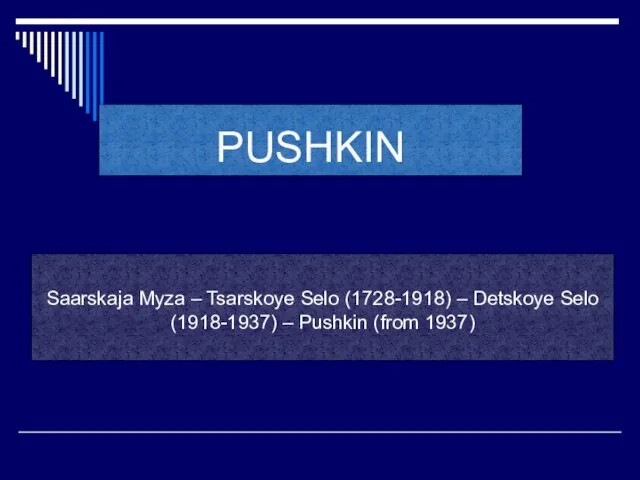 Pushkin
Pushkin  Централизация производства. Пекарня (заморозка)
Централизация производства. Пекарня (заморозка) Нормативно-правовое регулирование казначейского сопровождения средств, предоставляемых из областного бюджета в 2022 году
Нормативно-правовое регулирование казначейского сопровождения средств, предоставляемых из областного бюджета в 2022 году План развития туристической зоны
План развития туристической зоны Оборудование для ликвидации датчиков КНИ и тепловыделения
Оборудование для ликвидации датчиков КНИ и тепловыделения Банки и банковская система
Банки и банковская система Жуки-усачи
Жуки-усачи Презентация на тему Игра по географии
Презентация на тему Игра по географии Баскару
Баскару Немного о мамонтах
Немного о мамонтах Управление пакетом активов (одноиндексная задача ЛП)
Управление пакетом активов (одноиндексная задача ЛП)